4:アプリケーション版Microsoft Teams用のクライアント設定
アプリケーション版Microsoft Teamsの通信を制御するにあたり、「クライアント設定」と「サーバー設定」の変更が必要です。
本設定を行っていない場合、Microsoft Teamsの通信がAbsolute仮想ネットワークアダプタで通信できず、誤ったネットワークアダプタで通信を試行する可能性があります。
- 誤ったネットワークアダプタで通信を試行した場合、Secure AccessクライアントでMicrosoft Teamsの通信がブロックされます。
- 本設定を行うことでMicrosoft Teamsの通信がAbsolute仮想ネットワークアダプタで正常に処理され、通信できます。
- 2025年2月時点ではMirosoft Teamsのみ本設定が必要です。
本ページでは例として「グローバルクライアント設定」を変更します。Microsoft Teamsの通信制御を行うポリシールールの適用範囲に対して「クライアント設定」を適用してください。
すべてのMicrosoft Teams通信をVPNトンネル内にルーティングする場合
「クライアント設定」の変更は必要ありません。
ポリシールールを適用していないデフォルトの設定では、すべてのMicrosoft Teams通信はVPNトンネル内にルーティングします。
そのため、ポリシールールのアクションによってMicrosoft Teams通信がVPNトンネル外部にパススルーされないようにしてください。
すべてのMicrosoft Teams通信をVPNトンネル外にルーティングする場合
1. 「1:ダイナミックアップデートを無効化する」を設定します。
2.「構成」をクリックし、メニューから「クライアント設定」をクリックします。
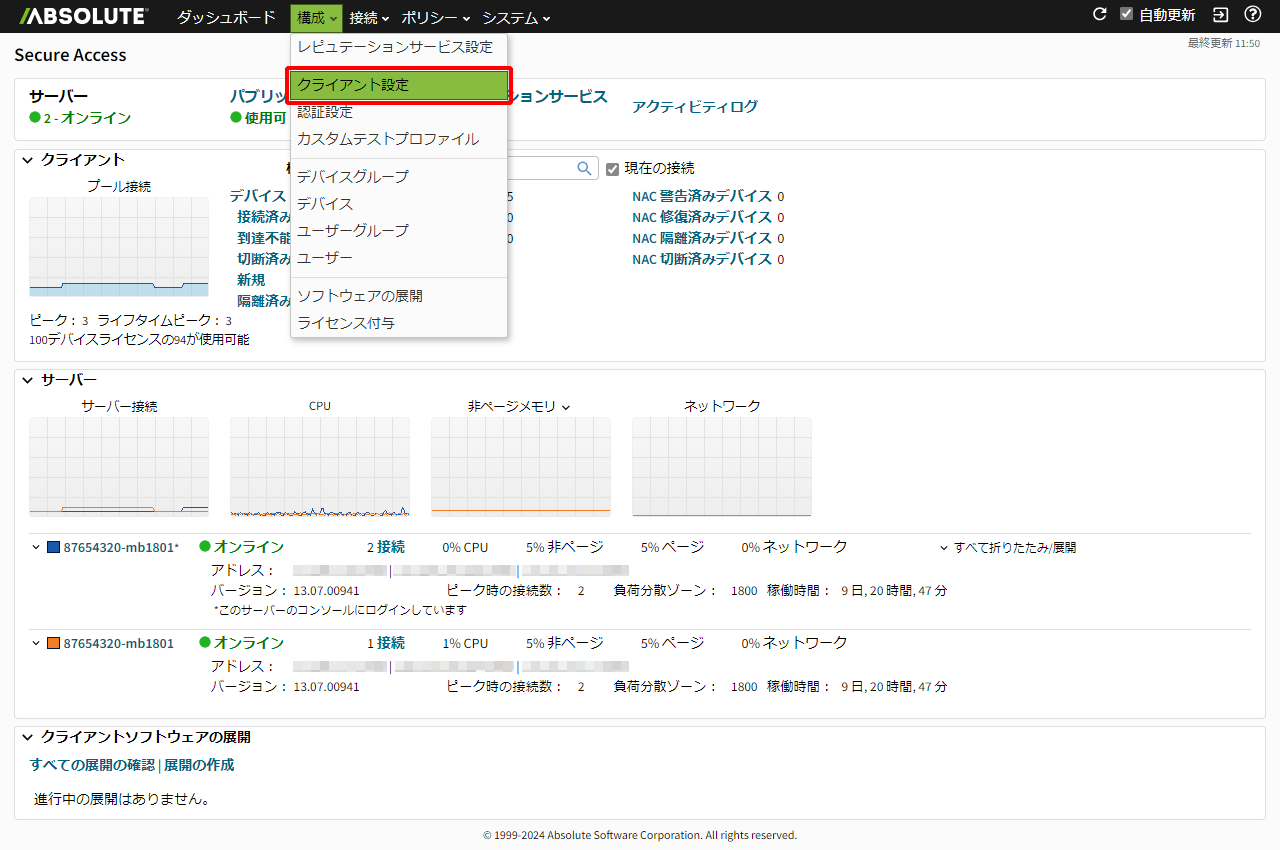
3. 「プラットフォーム統合-プロセス特有のバインド」の「Windowsアプリケーションを指定」ですべての項目を削除します。
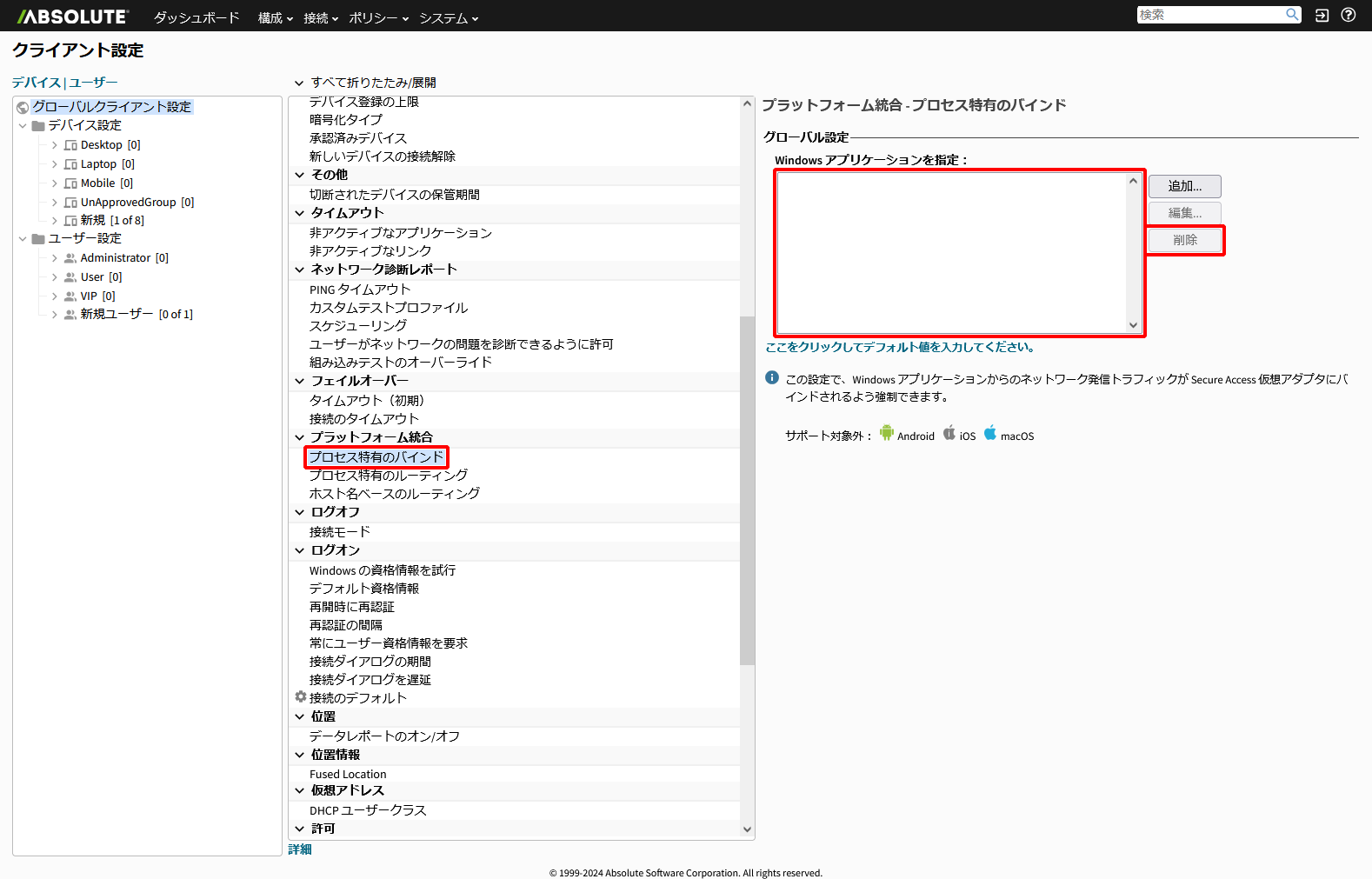
4. 「プラットフォーム統合-プロセス特有のルーティング」の「Windowsアプリケーションとアドレスを指定」ですべての項目を削除します。
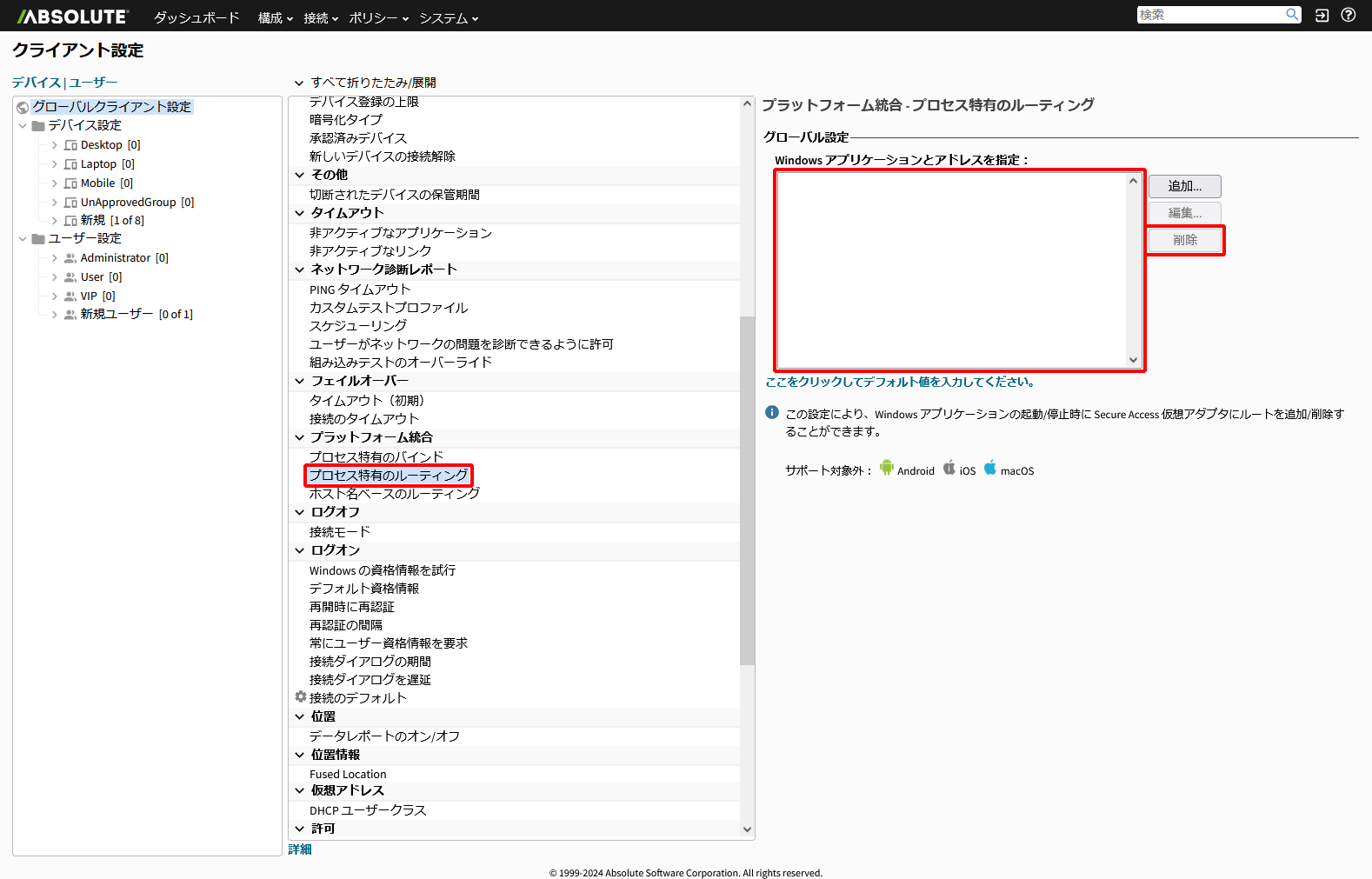
5. すべてのMicrosoft Teamsアプリの通信をVPNトンネル外側にパススルーするポリシールールのアクションを作成します。
Microsoft Teamsの認証通信(TCP)をトンネル内に、リアルタイム通信(UDP)をトンネル外部にルーティングする場合
デフォルトの設定では、Microsoft Teamsの認証通信(TCP)はすべてVPNトンネル内にルーティングされます。リアルタイム通信(UDP)をVPNトンネル外部にルーティングするには、以下の設定変更が必要です。
1.「構成」をクリックし、メニューから「クライアント設定」をクリックします。
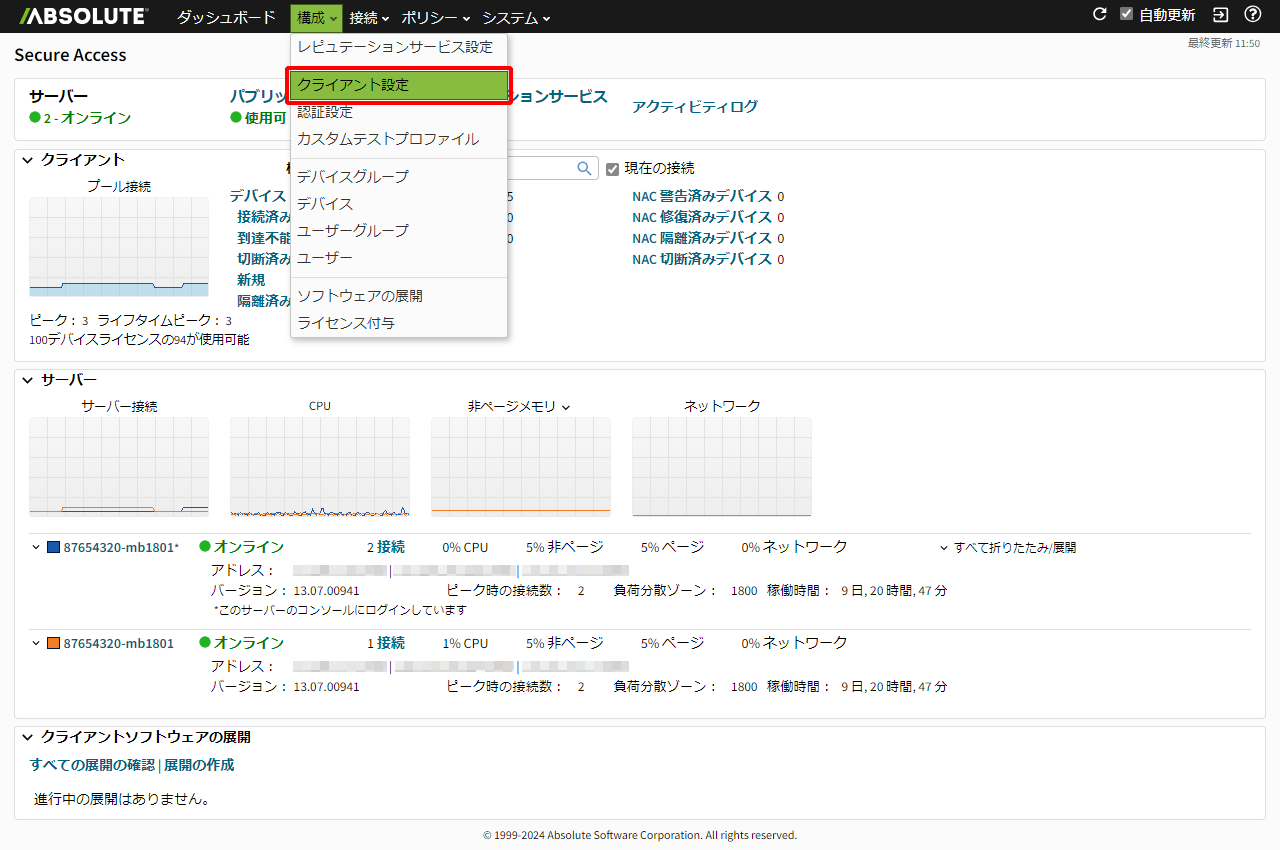
2. 「プラットフォーム統合-プロセス特有のバインド」の「Windowsアプリケーションを指定」ですべての項目を削除します。
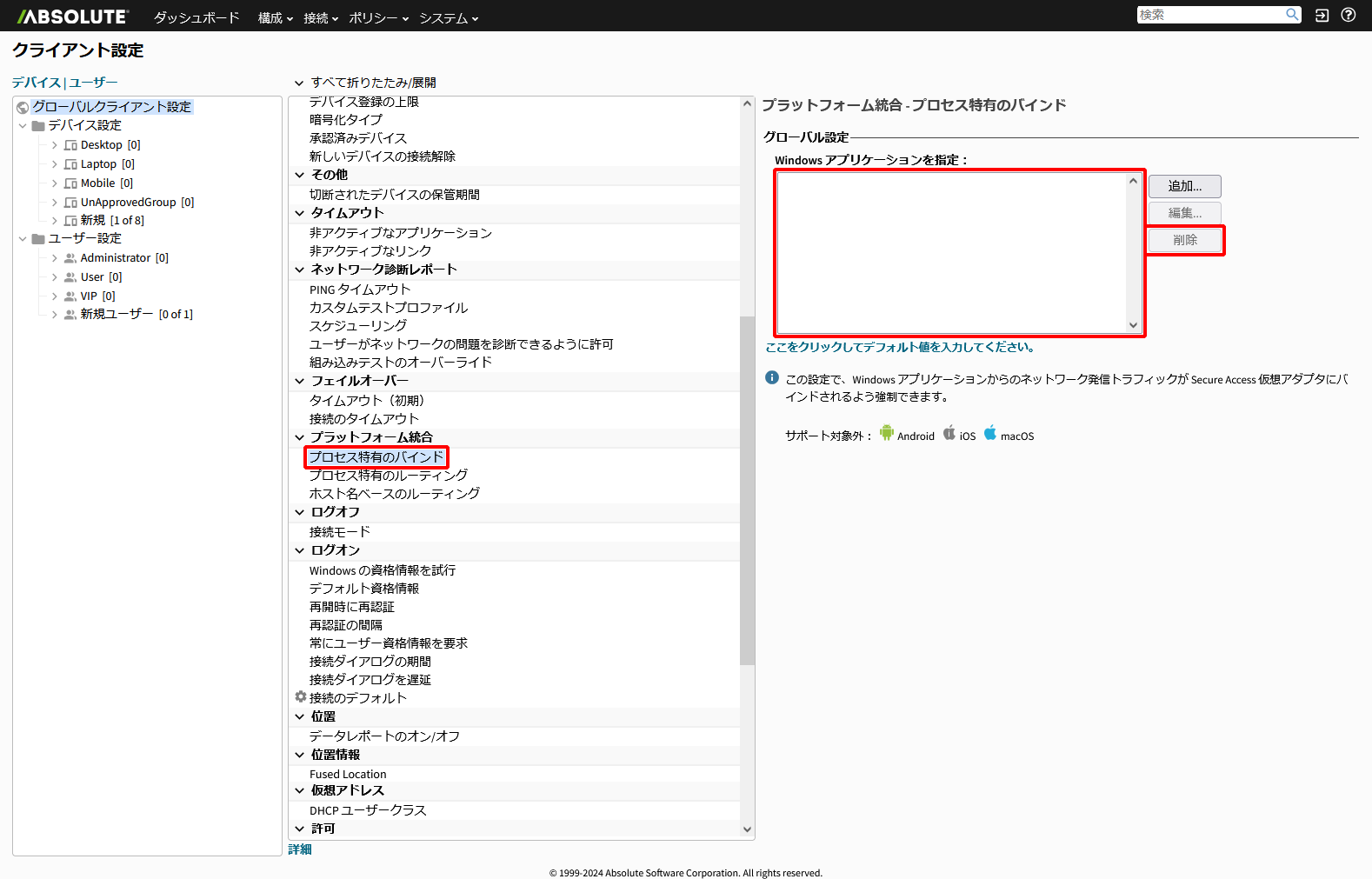
2. Microsoft Teamsが利用するUDPポートの通信をVPNトンネル外部にルーティングするためのポリシールールのアクションを作成します。
【参考】
Microsoft Teamsが利用するUDPポートは3478-3481です。利用するポートはMicrosoft社によって変更される場合があります。